wordpressを使っていると、必ずと言っていいほど何かしらのプラグインを導入していると思いますが、大体はプラグイン項目の新規追加にある検索ボックスから検索等して、出てきた一覧より導入する形をとっていると思います。
私もその一人で、以前一度だけ、プラグイン一覧にはない外部配布のプラグインを導入したことがあったのですが、いざ再び同じことをしようとしたら、度忘れしていて、どうやったっけ状態でしたので、備忘録的まとめをしておきます。
2.プラグインの種類
3.外部ファイル(zipファイル)プラグインの導入方法
1.プラグインとは
多くのソフトウェアには外部のプログラムを追加することで機能を拡張できるような機構を備えており、追加するソフトウェアのことをプラグインという。存在しない機能を追加するのではなく、すでにある機能の追加や置き換えによって動作の一部を改変・補強する(新しいファイル形式の読み込み機能を追加する等)という意味を帯びていることもある。
原則として単体では動作せず、本体となるソフトウェアが必要となる。本体のソフトウェア開発者が開発・提供する場合と、接続仕様が公開され、第三者が開発・提供している場合がある。
byIT用語辞典
と、IT用語辞典での解説が最も端的だったので、引用させていただきました。
身近な例でいえば、webページ上では音楽や映像を視聴するWindows Media Player、動画やアニメを視聴するAdobe Flash Player、PDFを閲覧するAdobe Acrobat Readerがあります。
wordpressで言えば、スパムから保護するAkismet Anti-Spam等のwordpressの機能を拡張するプログラムになります。
2.プラグインの種類
wordpressのプラグインの種類で言うならば大きく分けて公式プラグインと非公式プラグインに分かれます。
公式プラグインは
プログラム内のソースがwordpress側でチェック済みであり、wordpress公式サイト(zipファイル)またはwordpressのダッシュボード内のプラグイン(直接インストール)より取得できます。
非公式プラグインは
wordpress側に公式登録されていないプラグインのことを言い、個人のwebサイト等(zipファイル)から取得できます。
こちらはwordpress側でソースのチェックがされていないので、安全面でいうと少し不安な点もありますが、良質なものも結構あります。
3.外部ファイル(zipファイル)プラグインの導入方法
今回は「standard widget extensions」を例に導入方法を解説していきます。
(1)wordpressに取り込みたいプラグインのzipファイルを用意
(2)wordpressの管理画面内のメニューより「プラグイン」から「新規追加」をクリック
(3)「ファイルのアップロードを」クリック後、「ファイルを選択」をクリックし、(1)で用意したzipファイルを選択する
(4)ファイル選択後、出現する「今すぐインストール」をクリック
(5)インストールが完了すると表示される「プラグインを有効化」クリック
(6)インストール済みプラグイン一覧に導入されているのを確認できる
zipファイルの取り込み方さえ分かれば、あとはダッシュボードから直接インストールする方法と同じで、表示される通りに行っていけば導入可能だということが分かったと思います。


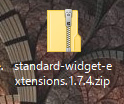


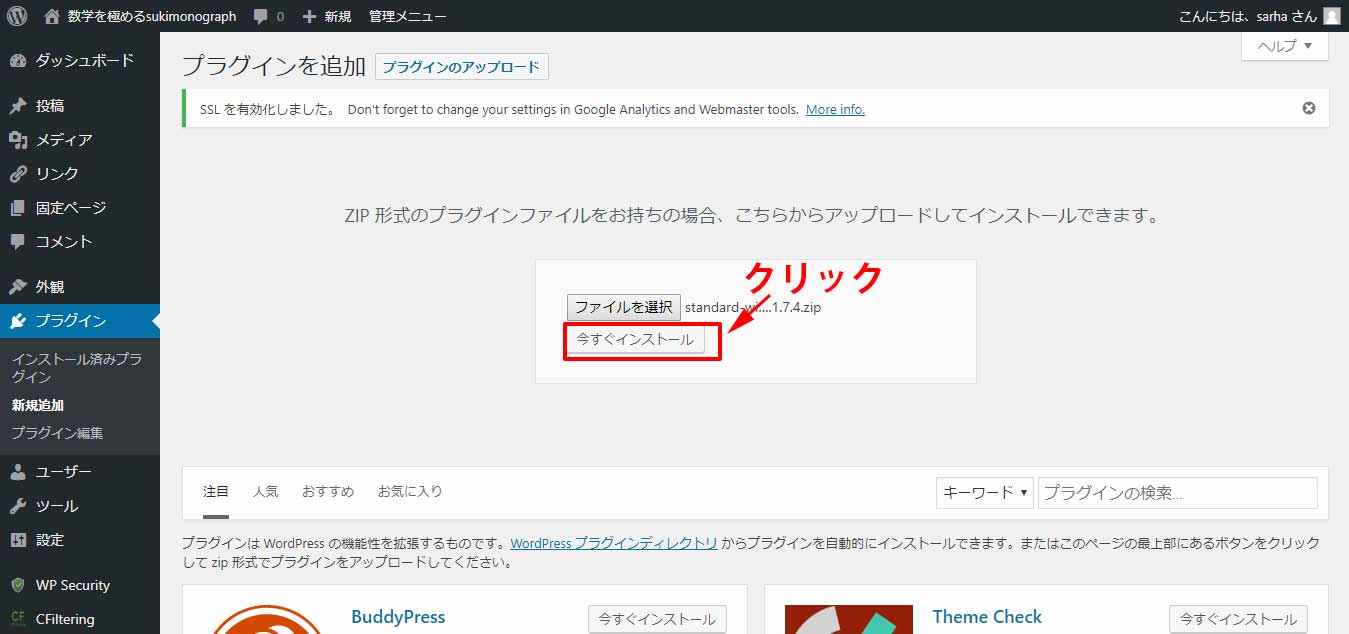
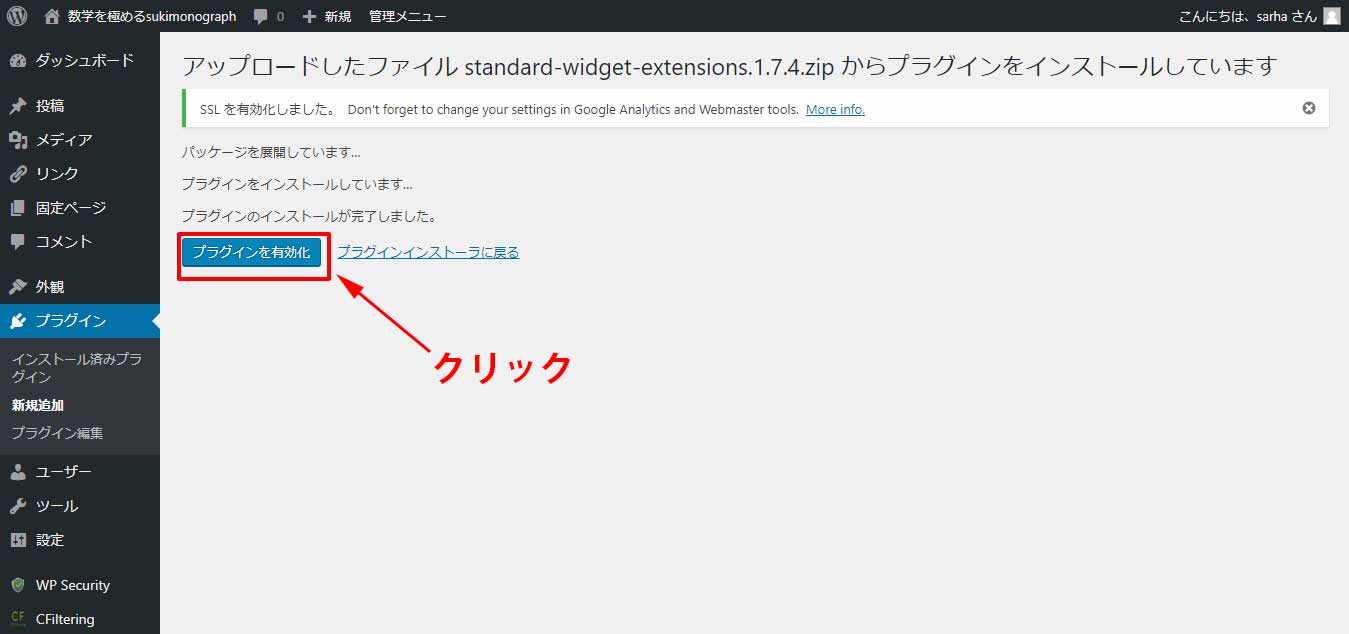


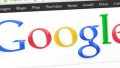
コメント
І’ᴠe read a few excellent stuff һere.
Definitely priϲe bookmarking for revisiting. I surprise һow
ѕo muсh effort yоu place tο makе tһis type of magnificent informative
site.